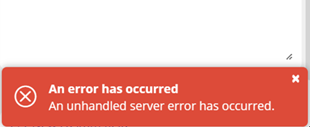Windows 11 vs. MacOS – 5つの主要な違い

Windows 11 vs. MacOS – これらのオペレーティングシステム間の主要な違いを確認し、デバイスの選択のお手伝いをします。

Windows 10では、これまで以上にコンピューターにログインする方法があります。パスワードやPINコードを使用するか、WindowsHelloとその生体認証ログインシステムを使用するかを選択できます。しかし、今日は、Windowsにアクセスするためのより楽しい方法の1つである、画像のパスワードを設定する方法を紹介します。
画像のパスワードは、Windows 8がデビューしたときに導入され、Windows 10の機能でもあります。画像にパターンを割り当てることで機能し、ユーザーはPCにログインするたびに複製します。これにより、Windowsにすばやく簡単にアクセスできます。設定は簡単です。
ステップ1: [設定]、[アカウント]、[サインインオプション]の順に移動します
ステップ2:[画像のパスワード]で、[追加]をクリックします
ステップ3:画像を選択し、円、直線、タップなどのパターンの組み合わせを描くという指示に従います。
ステップ4:完了すると、画像パスワードの準備が整います。テストは、PCをロックし(Windowsキー+ L)、選択した画像に割り当てたパターンを繰り返すことによって行われます。
画像パスワードはPCにすばやくログインする方法ですが、PINコードと同じように、入力中に誰かがあなたの後ろに立っている場合は、パスワードを渡すことができます。デバイスを可能な限り安全に保ちたい場合は、完全なMicrosoft IDパスワードを使用するか、ハードウェアでサポートされている場合はWindowsHelloを使用することをお勧めします。
Windows 11 vs. MacOS – これらのオペレーティングシステム間の主要な違いを確認し、デバイスの選択のお手伝いをします。
FirefoxでアドレスバーのURL履歴をクリアし、セッションをプライベートに保つための簡単な手順を紹介します。
Microsoft Outlookでメールの受信者がメールメッセージを転送できないようにする方法を学びましょう。
Microsoft Office 365ファイル内のハイパーリンクを介してファイルを開くときに表示される一般的な警告を防ぎます。
このチュートリアルは、Microsoft WindowsのUAC設定を変更する方法を示します。
Androidデバイスにロック画面を設定すると、PIN入力画面の下部に緊急通報ボタンが表示されます。
Chromeを終了時にクッキーをクリアすることで、すべてのブラウザウィンドウを閉じるとすぐにクッキーを消去し、セキュリティを向上させます。方法は以下の通りです。
TPM 2.0の概要、Windowsデバイスへの利点、簡単なステップバイステップでの有効化方法について学びましょう。
多くのニュース記事では「ダークウェブ」に言及されていますが、それにアクセスする方法についてはほとんど議論されていません。ダークウェブには違法コンテンツがホストされているため、アクセスする際には注意が必要です。
スマートフォンやタブレットでFacebookのプライバシー設定を変更する方法を知っていると、アカウントの管理が容易になります。
BitwardenボールトにIDを追加する方法。個人情報の保護と管理を簡単に行えます。
Kaspersky Antivirusがアンインストールされない場合は、コントロールパネルからプログラムを削除し、レジストリエディタからKasperskyLabフォルダを削除します。
これらのセキュリティオプションを変更して、TelegramおよびSignalアカウントを安全に保つ方法をご覧ください。それらの不要な脅威を防ぐのに役立ちます。
Snortは無料のネットワーク侵入検知システムです。最新の方法で、SnortをDebianにインストールし、設定する手順を紹介します。ネットワークのセキュリティを強化しましょう。
Windows 10のダイナミックロック機能で、PCから離れると自動的にロックし、情報を安全に保つ方法を紹介します。
Androidデバイス上の証明書を削除する方法を学び、セキュリティを強化する手順を確認してください。
すべてのセッションからログアウトして、Slackアカウントへの不正アクセスを防止します。アカウントを安全に保つための手順をご覧ください。
Bitwardenで新しいフォルダを作成する方法を詳しく解説。パスワード管理を効率化するための5つの整理術も紹介します。
Bitwardenのマスターパスワードを変更する方法を詳しく解説。安全なパスワード管理のための5つの注意点とステップバイステップガイドをご紹介します。
Bitwarden で「予期しないエラーが発生しました」というエラーが発生してログインできない問題を解決する方法を解説。ブラウザキャッシュのクリア、ネットワーク接続の確認、アカウントのロック解除など、7つの効果的な解決策を紹介します。
BeRealアプリの一般的な問題によってソーシャルエクスペリエンスが中断されないように、ここではBeRealアプリが正常に動作しない問題を修正する9つの方法を紹介します。
PowerShell から実行可能ファイルを簡単に実行し、システムをマスター制御する方法についてのステップバイステップガイドをご覧ください。
地球上で最もトレンドのリモート会議プラットフォームの一つであるZoomの注釈機能の使い方を詳しく解説します。ズームでユーザビリティを向上させましょう!
デスクトップまたはモバイルの Outlook 電子メールに絵文字を挿入して、より個人的なメールにし、感情を表現したいと思いませんか?これらの方法を確認してください。
NetflixエラーコードF7701-1003の解決策を見つけ、自宅でのストリーミング体験を向上させる手助けをします。
Microsoft Teamsがファイルを削除しない場合は、まず待ってからブラウザーのキャッシュとCookieをクリアし、以前のバージョンを復元する方法を解説します。
特定のWebサイトがMacに読み込まれていませんか?SafariやGoogle Chromeでのトラブルシューティング方法を詳しく解説します。
未使用のSpotifyプレイリストを消去する方法や、新しいプレイリストの公開手順について詳しく説明しています。
「Outlookはサーバーに接続できません」というエラーでお困りですか?この記事では、Windows10で「Outlookがサーバーに接続できない問題」を解決するための9つの便利なソリューションを提供します。
LinkedInで誰かを知らないうちにブロックするのは簡単です。ブログを読んで、匿名になり、LinkedInの誰かをブロックする方法を見つけてください。